어제까지 잘 사용하던 컴퓨터에서 갑자기 파일이 모두 사라지는 상황을 경험해 본적이 있으신가요? 누군가 갑자기 ‘컴퓨터에서 폴더가 안보여요.’라고 호소하는 말을 들어본적이 있으신가요? 순간적으로 컴퓨터가 해킹을 당했거나 원인모를 오류로 인해 컴퓨터에 있던 파일이 모두 삭제된 것은 아닌지 걱정이 될 것입니다.
물론 해킹이나 소프트웨어적인 오류 등으로 인해 파일이 모두 손실되는 상황이 발생한 것일 수도 있습니다만, 간혹 파일이 화면에 표시되는 부분에 오류가 발생하여 실제로 파일은 존재하지만 화면에 보여지지 않는 단순한 문제일 수도 있습니다. 지금부터 파일이 표시되지 않는 오류를 수정하는 방법과 만약의 경우 파일이 모두 손실되었을 때 이를 복구할 수 있는 방법을 알아보겠습니다.
방법 1. CHKDSK를 실행하여 파일을 표시하지 않는 드라이브 수정하기
하드 드라이브에 파일이 표시되지 않는 경우 우선 진행해 보아야 하는 방법은 바로 CHKDSK 명령 프롬프트를 이용하여 문제를 해결하는 것입니다.
1. 먼저 윈도우 검색창에 CMD를 입력하고 명령 프롬프트 프로그램을 마우스 우클릭 후 관리자 권한으로 실행합니다.
2. CMD 명령 프롬프트 창이 뜨면 다음의 문자를 입력합니다. Chkdsk D : / f (D는 파일이 표시되지 않는 하드 드라이브 문자)
3. 엔터키를 누르면, CHKDSK 명령으로 손상된 D 드라이브의 하드 디스크를 검사 후 손상을 자동으로 수정하게 됩니다.
방법 2. 외장 하드에서 표시되지 않는 파일을 복구한 후 포맷
만약 CHKDSK를 실행한 이후에도 하드디스크 인식불가 문제가 지속되거나 폴더가 안보이는 현상 또는 외장하드 파일 사라짐 현상이 해결되지 않는다면 하드디스크를 포맷하는 방법을 진행해 볼 수 있습니다. 이 방법은 하드 드라이브가 심각한 문제에 직면한 경우 최후의 수단으로 사용하는 방법이지만, 필요한 데이터를 복구할 방법이 존재한다면 어렵지 않게 사용해볼 수 있는 방법이기도 합니다.
여기에서는 iMyFone D-Back 무료 컴퓨터 데이터 복구 프로그램을 활용하여, 오류가 발생한 하드디스크에서 파일 및 데이터를 복구한 후 추가적인 오류 발생 가능성을 없애기 위해 하드 디스크를 포맷하는 방법까지 알려드리겠습니다.
1 외장하드 인식불가 오류가 발생한 하드디스크에서 파일/데이터 복구
단계1: 컴퓨터에 iMyFone D-Back 프로그램을 무료로 다운로드 받아 설치합니다. 인터넷에 연결되어 있다면 프로그램을 다운받아 설치하는 것은 어렵지 않게 누구나 진행할 수 있습니다.
무료 다운로드 Windows 지원
안전한 다운로드
무료 다운로드 Mac OS 지원
안전한 다운로드
단계2: 프로그램 설치가 완료되었다면 더블클릭하여 실행을 하고, 이때 일반적인 윈도우 파일탐색기와 같은 모습의 화면이 보여집니다.

여기에서 하드디스크 인식 문제가 발생한 드라이브를 선택하여 파일 스캔을 진행합니다. 프로그램이 자동으로 스캔을 진행하며 손상된 데이터 파일을 화면에 순차적으로 노출해 줍니다.

단계3: 스캔이 완료되었다면 복구하고자 하는 파일을 선택한 후 ‘복구’를 진행하면 파일 복구가 완료됩니다. (이때 파일 전체를 다중 선택하여 복구할 수도 있고, 원하는 파일만 선택적으로 복구할 수도 있기 때문에 ‘미리보기’ 기능을 활용해 보기를 추천합니다.)

2 외장하드를 새로 포맷하는 방법
외장하드 인식불가 오류가 있던 드라이브에서 데이터 파일 복구가 완료되었다면, 지금부터는 같은 오류가 다시 발생하지 않도록 외장하드를 새로 포맷하는 방법이 남았습니다. 포맷하는 방법은 매우 간단합니다.
단계1: 윈도우 파일탐색기에 들어가서 포맷을 원하는 하드디스크를 찾습니다.
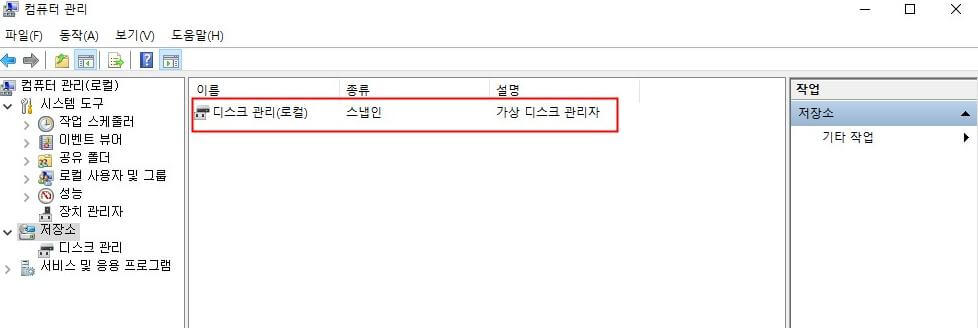
단계2: 마우스를 가져간 후 우클릭하여 ‘포맷’을 클릭합니다.
포맷을 어떻게 진행할 것인지 묻는 팝업에서 원하는 옵션을 선택한 후 포맷을 진행하면 오류가 발생했던 하드 드라이브가 새것과 같은 상태로 포맷이 진행됩니다. (빠른 포맷 옵션을 선택하면 매우 빠른 속도로 진행 가능하지만, 좀 더 꼼꼼하게 포맷을 진행하고 싶다면 일반 포맷으로 진행하는 것이 안정적일 수 있습니다.)
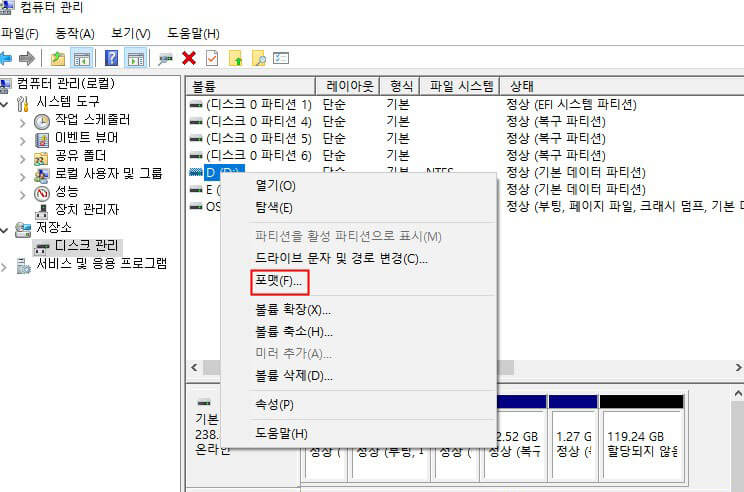
결론:
하드 드라이브에서 파일이 표시되지 않는 오류의 원인은 다양하게 존재하지만, 완벽하게 오류를 해결하는 방법은 존재하지 않습니다. 오히려 이런 오류가 발생했을 때 대처하는 방법을 알고 있는 것이 좀 더 요긴할 것입니다. 앞서 살펴본 CHKDSK 방법이나 아이마이폰 디백(iMyFone D-Back) 무료 컴퓨터 데이터 복구 프로그램을 이용하는 방법을 적절히 활용하여 오류 상황을 극복하시길 바랍니다.
무료 체험하기 Windows 지원
안전한 다운로드
무료 체험하기 Mac OS 지원
안전한 다운로드












